电脑版百度网盘移动文件的方法
时间:2023-08-24 16:07:15作者:极光下载站人气:0
百度网盘是一款非常强大的备份工具,将自己本地中的一些大文件通过百度网盘进行备份操作,是非常方便,在百度网盘中可以将上传的文件进行复制、播放、分享以及移动等操作,当你需要将其中一个文件移动到另外的文件夹中存放的时候,那么直接可以进行右键点击文件,选择移动功能即可进行移动操作,可以选择自己需要移动到的文件夹,也可以进行新建文件夹进行移动,下方是关于如何使用电脑版移动文件的具体操作方法,如果你需要的情况下可以看看方法教程,希望对大家有所帮助。

方法步骤
1.首先将电脑上的百度网盘登录之后,打开进入到页面中,在页面中找到自己想要进行移动的文件,将该文件进行右键点击,选择【移动到】。
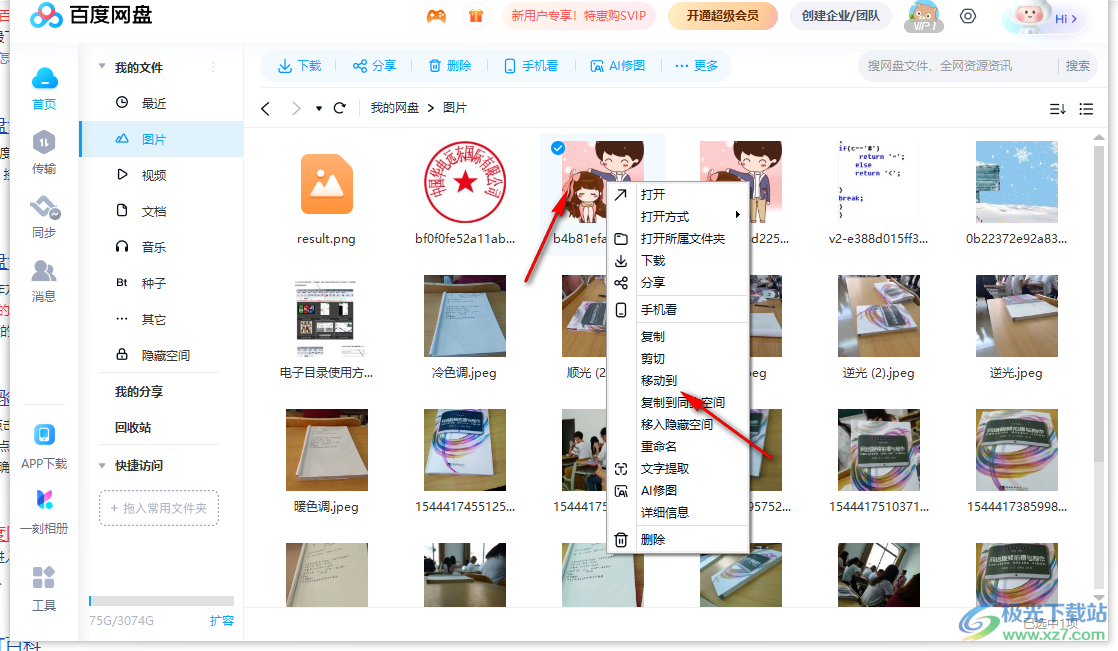
2.随后,会在页面上弹出一个保存窗口,在该窗口中选择自己需要移动到的文件夹,或者也可以进行新建文件夹,选择好之后点击确定按钮。
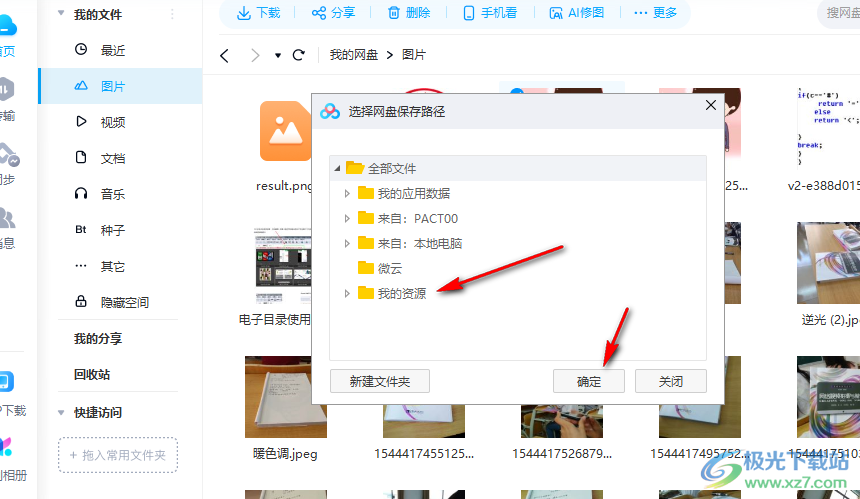
3.之后在网盘中找到刚刚移动到的文件夹,将该文件夹进行双击打开。

4.随后,即可进入到该文件夹的窗口中,在该窗口中即可查看到自己移动的文件内容,如图所示。
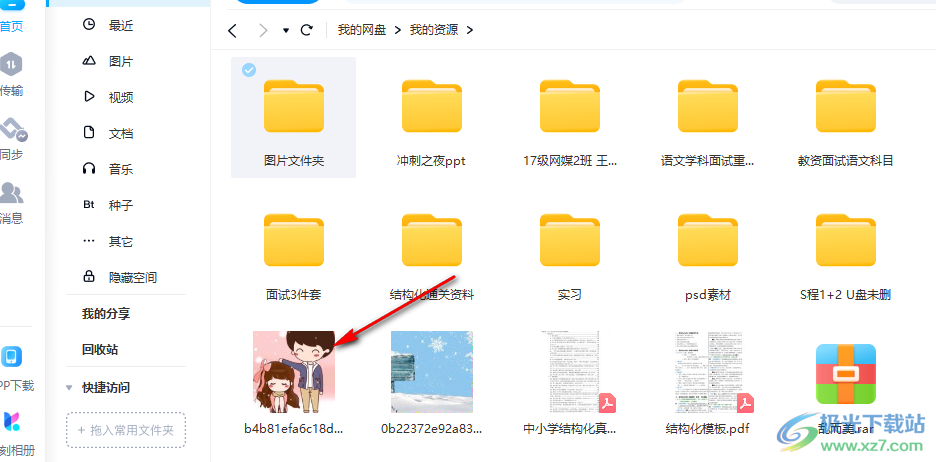
5.你可以将该文件进行右键点击,可以进行分享、下载、文字提取以及AI修图等操作,如图所示。
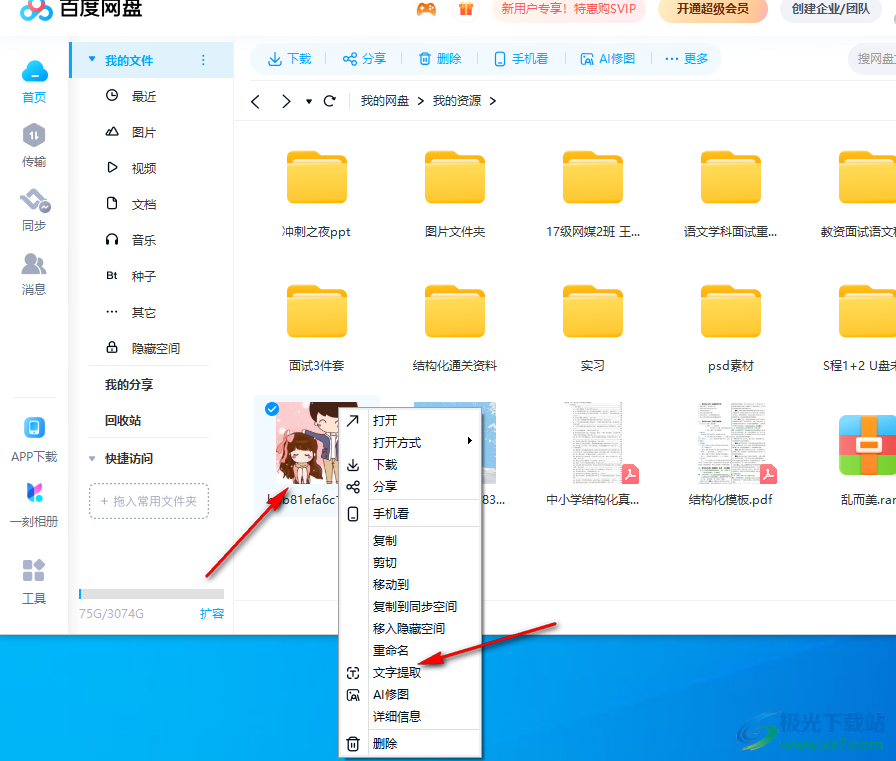
以上就是关于如何使用电脑版百度网盘移动文件的具体操作方法,当你想要更好的进行文件的管理,那么就会将一些文件进行移动到相应的文件夹中进行存放,只需要按照上述的方法进行移动操作就好了,感兴趣的话自己试试。


网友评论